Windows10系统之家 - 安全纯净无插件系统之家win10专业版下载安装
时间:2017-08-07 11:16:32 来源:Windows10之家 作者:huahua
win10语言包怎么安装?安装失败怎么解决?Win10系统语言包的安装还是一个很大的难题,不少用户反映说Win10语言包不会安装或安装会失败,为了帮助这些Win10爱好者,小编特意整理了win10语言包怎么安装的具体内容,请看下文。
1、下载好多国语言包以后,我只提取了中文语言包把它解压出来备用。
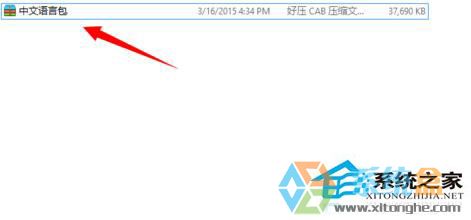
2、通过组合键WIN+R把运行工具调出来,再在运行中输入lpksetup这个命令。再点击一下OK。
3、出来的英文界面中点击Install display languages 大概意是安装显示语言。我这个是百度翻译出来的。
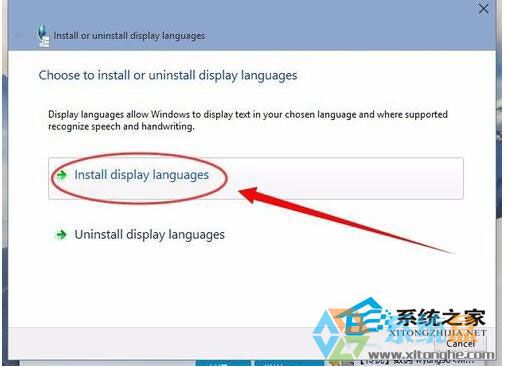
4、如下图所示的界面中点击Browse 然后再选择你刚刚下载的语言文件包,语言包的格式为.CAB文件。#f#
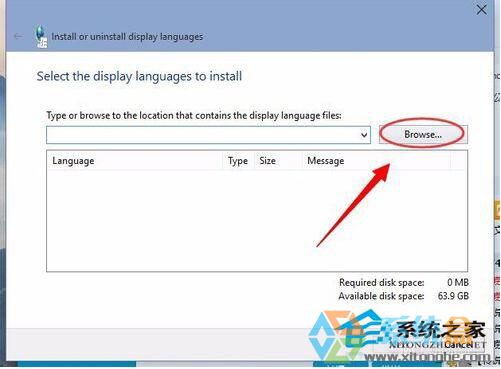
5、选择成功以后就会看到这这个语言包为简体中文,然后再点击NEXT。
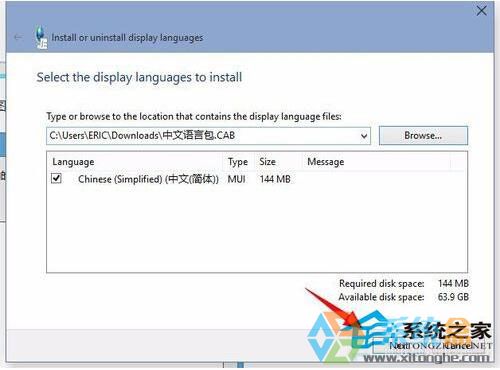
6、此时会出现一个协议,这里选择同意协议,然后再点击NEXT。
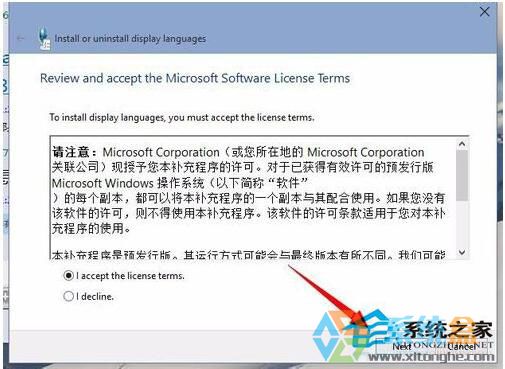
7、再在安装语言,这个速度要跟据你电脑的配置情况,而决定的。

8、安装成功,你需要在在系统语言那里选择中文简体就可以了。

Win10语言包的安装教程到这边也就结束了,如果有遇到Win10语言包安装失败的用户,看上文或许就能帮助你解决这个问题。
相关文章
热门教程
热门系统下载
热门资讯





























